Hvordan konvertere FLAC til MP3: Veiledning for høykvalitets lydkomprimering
Vil du unngå at FLAC-lydfilene dine av høy kvalitet tar for mye plass på enheten din? Konvertering av dem til det allment kompatible MP3-formatet kan løse dette problemet uten å ofre mye lydkvalitet. I dette guideinnlegget vil vi lede deg gjennom prosessen med å konvertere FLAC til MP3, steg for steg. Vi dekker alt fra de beste verktøyene og tipsene for en effektiv konvertering til hvordan du kan bevare så mye kvalitet som mulig under prosessen. Nyt favorittlåtene dine på hvilken som helst enhet uten å bekymre deg for lagringsplass.
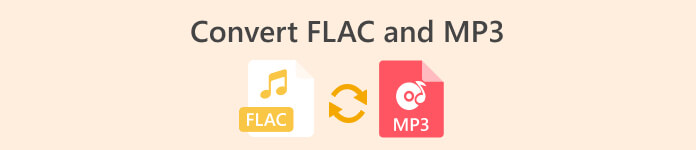
1. FVC Video Converter Ultimate
FVC Video Converter Ultimate er en omfattende videokonverteringsprogramvare som ikke bare konverterer forskjellige videoformater, men som også støtter lydkonvertering. Det er en alt-i-ett-løsning for konvertering, nedlasting, redigering og brenning av videoer og lydfiler. I tillegg til videokonverteringsmulighetene, kan FVC Video Converter Ultimate konvertere lydfiler mellom ulike formater, inkludert FLAC til MP3-konvertering. Den tilbyr støtte for et bredt spekter av lydformater, som WAV, AAC, M4A, WMA og mange andre. For å lære hvordan du bruker denne FLAC til MP3-konverteren, følg trinnene nedenfor.
Trinn 1. Få programmet installert
Først må du ha programmet installert på datamaskinen. For å gjøre det, huk av en av Gratis nedlasting knapper for å laste ned verktøyet. Deretter følger du installasjonsveiviseren for å få den installert. Start den deretter på datamaskinen din for å se det faktiske grensesnittet.
Gratis nedlastingFor Windows 7 eller nyereSikker nedlasting
Gratis nedlastingFor MacOS 10.7 eller nyereSikker nedlasting
Trinn 2. Legg til en FLAC- eller MP3-fil
Hvis du ønsker å konvertere MP3 til FLAC eller omvendt, vennligst legg til en lydfil ved å trykke på plusstegnet fra hovedgrensesnittet. Du kan velge en eller flere lydfiler som du ønsker. Etterpå bør du se miniatyrbildet deres fra hovedgrensesnittet.
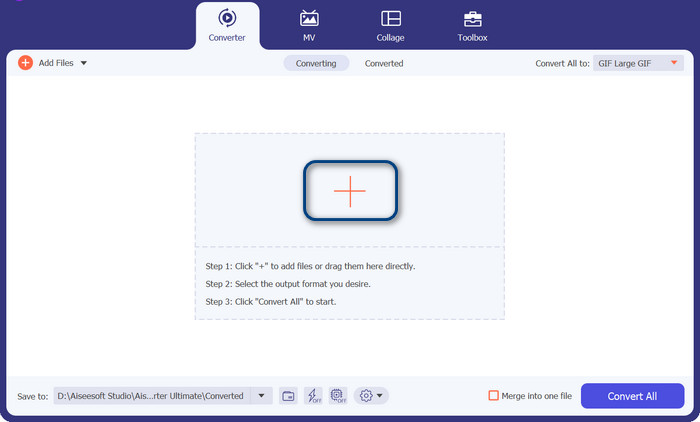
Trinn 3. Spesifiser utdataformatet
Nå, huk av på Profil menyen øverst til høyre i verktøyet. Når den er avslørt, velger du Lyd fanen og se etter MP3. For å konvertere fra MP3 til FLAC, velg FLAC format som utdatafil. Eventuelt kan du redigere utdatainnstillingene i henhold til dine preferanser.
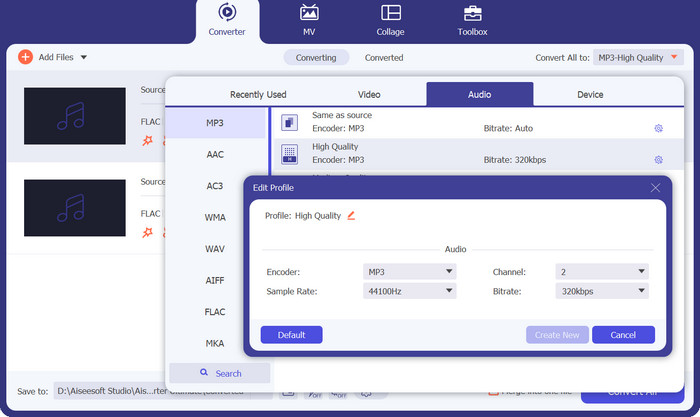
Trinn 4. Konverter til FLAC
Denne gangen setter du utdatamappen der du ønsker å lagre utdatafilene. Den er plassert nederst i grensesnittet. Kryss av på den og spesifiser utdatamappen. Nå som alt er satt, trykk på Konverter alle knappen for å begynne å konvertere. Det er slik du bruker denne MP3-konverteren til FLAC eller FLAC til MP3-konverteren.
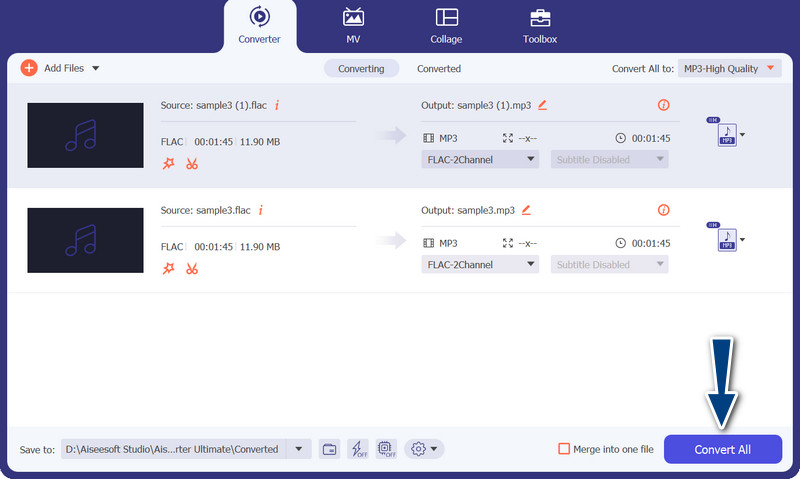
Fordeler
- Det gir et brukervennlig grensesnitt og brukervennlige verktøy for konvertering.
- Programvaren inkluderer funksjoner for redigering av videoer.
- Rask konverteringshastighet uten å gå på bekostning av kvaliteten.
Ulemper
- Det er en betalt FLAC til MP3-omformer.
- Konverteringskvaliteten kan variere avhengig av kilden.
2. Gratis Video Converter Online
Hvis du leter etter et gratis program og lærer hvordan du konverterer FLAC til MP3 online, bør du vurdere å bruke Gratis videokonvertering online. Fra selve tittelen hjelper det brukerne med å konvertere video- eller lydfiler uten kostnad i det hele tatt. Det gir deg også friheten til å redigere utdataene i henhold til ens preferanser. På toppen av det mangler ikke konverteringshastigheten bak. Så lenge du har internettilgang, kan du forvente å få ønsket utgang. Finn ut hvordan dette FLAC til MP3-konverteringsverktøyet fungerer ved å sjekke ut trinn-for-trinn-guiden nedenfor:
Trinn 1. Åpne en nettleser og gå til den foretrukne online videokonvertereren.
Steg 2. Ved å klikke på Legg til filer for å konvertere du kan laste opp FLAC-filen du ønsker å konvertere fra FLAC til MP3.
Trinn 3. Velg fra listen over mulige formater MP3 som utdataformat under Lyd formatmenyen. Deretter velger du MP3-filens ønskede bitrate eller utdatakvalitet.
Trinn 4. For å starte konverteringsprosessen, klikk på Konvertere knapp. Det kan gå noen minutter mens du venter på at konverteringen skal fullføres, avhengig av filstørrelsen og hastigheten på internettforbindelsen din.
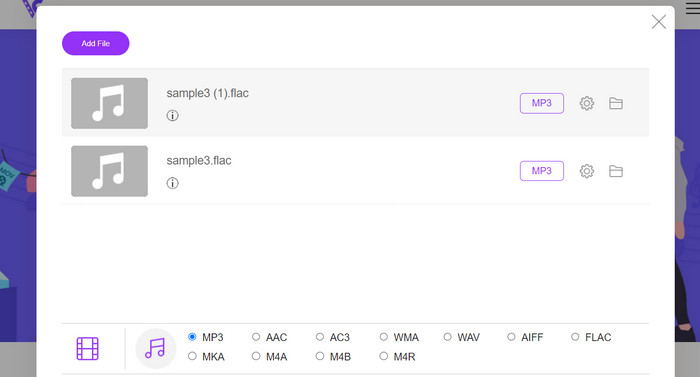
Fordeler
- Få tilgang til den beste gratis FLAC til MP3-konverteren når som helst.
- Det krever minimal teknisk kompetanse.
- Det kan spare tid og lagringsplass på en datamaskin.
Ulemper
- Den tilbyr ikke samme grad av tilpasning som stasjonær programvare.
- Det krever en stabil og rask internettforbindelse.
Del 2. Konverter FLAC til MP3 eller MP3 til FLAC på mobil
File Converter er en gratis mobilapp tilgjengelig for iOS-enheter som lar deg konvertere ulike filformater, inkludert lyd- og videofiler. Appen gir et enkelt og brukervennlig grensesnitt som lar deg konvertere filer uten behov for ekstra programvare. Appen støtter et bredt spekter av lyd- og videoformater, inkludert FLAC, MP3, WAV, M4A og mer.
Dette betyr at du enkelt kan konvertere lyd- og videofilene dine fra ett format uten problemer. En av de fremtredende funksjonene til File Converter er dens evne til å utføre batchkonvertering av FLAC til MP3. Dette betyr at du kan konvertere flere filer samtidig, noe som sparer deg for tid og krefter.
Trinn 1. Last ned og installer File Converter-applikasjonen fra App Store. Åpne appen, og velg deretter Lyd alternativ.
Steg 2. Velg fra listen over tilgjengelige lydkonverteringsvalg FLAC til MP3.
Trinn 3. For å legge til FLAC-filene du vil konvertere, bruk + knapp. Du kan endre konverteringsinnstillingene etter å ha lagt til filene hvis du ønsker det. Utdatakvaliteten, bithastigheten og andre alternativer er alle programmerbare.
Trinn 4. For å starte konverteringsprosessen, trykk på Konvertere knappen en siste gang. De konverterte MP3-filene vil bli lagret lokalt på enheten din.
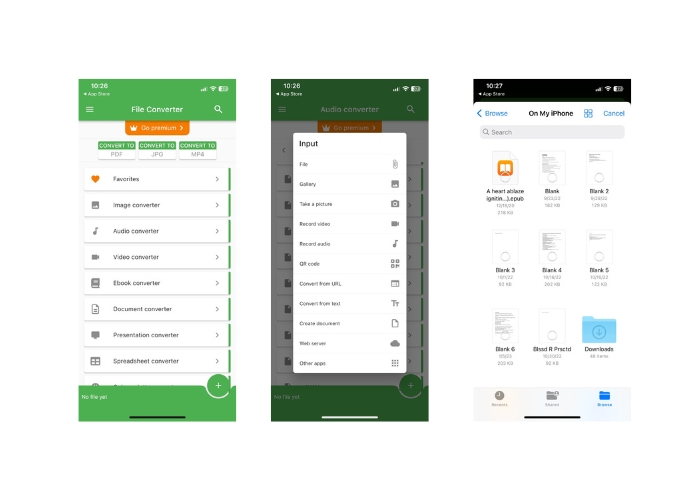
Fordeler
- Den kan konvertere flere filer samtidig.
- Konverteringsprosessen er relativt rask.
Ulemper
- Den har en filstørrelsesgrense på 250 MB.
- Det gir ikke avanserte alternativer.
Videre lesning:
WAV til MP3 - Topp 5 gratis omformere for å konvertere WAV til MP3
Topp 3 FLAC-metadataredigerere på Mac og Windows [Oppdatert 2023]
Del 3. Vanlige spørsmål om konvertering av FLAC og MP3
Kan jeg konvertere FLAC til MP3 på Mac?
Ja det kan du. Hvis du har iTunes installert på Mac-en, kan du bruke den til å konvertere FLAC-filer til MP3. Bare importer FLAC-filene til iTunes, velg filene du ønsker å konvertere, og gå deretter til Fil > Konverter > Lag MP3-versjon. De konverterte MP3-filene vil bli lagret i iTunes-biblioteket ditt.
Kan Audacity batch konvertere FLAC til MP3?
Ja, Audacity kan batchkonvertere FLAC-filer til MP3 på Mac. For å gjøre det, åpner du først Audacity og oppretter en redigeringskjede som inkluderer Eksporter flere kommandoer. I dialogboksene Eksporter flere setter du filtypen til MP3-filer og konfigurerer alternativene for MP3-eksport etter eget ønske.
Vil konvertering av FLAC til MP3 påvirke lydkvaliteten?
Ja, konvertering av FLAC til MP3 innebærer noe tap av lydkvalitet, ettersom MP3 er et komprimeringsformat med tap. Men med en god koder og riktige innstillinger kan du minimere tapet av kvalitet og likevel ende opp med en anstendig MP3-fil.
Konklusjon
FLAC til MP3 konvertering kan være en praktisk måte å gjøre store lydfiler mer håndterbare på, samtidig som den opprettholder anstendig lydkvalitet. Med så mange verktøy tilgjengelig for jobben, inkludert desktop-programvare og mobilapper, kan brukere enkelt finne en passende løsning som passer deres behov. Det er imidlertid viktig å merke seg at konvertering fra et tapsfritt til et tapsformat som MP3 uunngåelig vil resultere i noe tap av lydkvalitet, og brukere bør vurdere fordeler og ulemper med forskjellige konverteringsmetoder før de fortsetter. Alt i alt, med riktig omsorg og oppmerksomhet på detaljer, kan konvertering av FLAC til MP3 være en effektiv måte å administrere store lydfiler på.



 Video Converter Ultimate
Video Converter Ultimate Skjermopptaker
Skjermopptaker



